Transferir Fotos al iPad no Puede Ser Más fácil
Sólo quería saber cómo puedo transferir fotografías desde mi laptop a mi iPad, sé que puedes enviarlas por correo electrónico pero quiero poner unas fotos en mi iPad. Muchas gracias. - Debbie.
¿Guardaste muchas fotos en tu ordenador y ahora quieres transferirlas a tu iPad, como el iPad mini? Si eres fanático de ver las fotos en tu iPad, en cualquier momento, o compartirlas con tus amigos y familiares, necesitas una herramienta de terceros para ayudarte a transferir las fotos al iPad.
He aquí una buena herramienta para ti. Con la ayuda de Wondershare TunesGo, eres capaz de copiar las fotos al iPad, desde el ordenador, sin borrar las viejas fotos en tu iPad. Las versiones de Windows y Mac Wondershare TunesGo están disponibles para que puedas hacerlo, el programa hará que todo el proceso de transferencia sea muy fácil de hacer. La siguiente guía te mostrará cómo transferir fotos al iPad desde tu laptop. Échale un vistazo. La guía usará la versión de Windows del programa como ejemplo. Los usuarios de Mac sólo tienen que duplicar el proceso.
Potente programa de manejo del teléfono y transferencia - Wondershare TunesGo

- Transfiere directamente archivos multimedia a dispositivos iOS con un clic.
- Transfiere audio y vídeo desde un iDevice a iTunes y la PC.
- Importa y convierte música y vídeo a formatos compatibles con iDevice.
- Elimina fotos/vídeos en lotes con un solo clic.
- Desduplica los contactos repetidos
- Repara & optimiza las etiquetas ID3, portadas e información de la canción
- Transfiere música y fotos sin restricciones de iTunes
- Respalda/Restaura perfectamente la biblioteca de iTunes.
Cómo copiar fotos en el iPad
Paso 1 Inicia TunesGo y conecta el iPad
Para empezar, instala Wondershare TunesGo en tu PC y luego ejecútalo. Conecta tu iPad a la PC mediante un cable USB. Este programa detectará automáticamente tu iPad, luego mostrará diferentes categorías de archivos en la parte superior de la ventana del software.
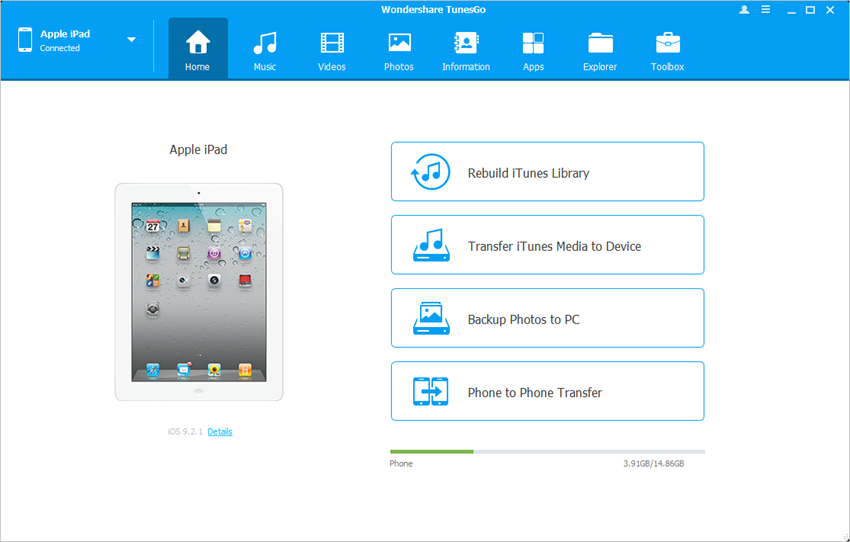
Nota: Wondershare TunesGo es totalmente compatible con muchos modelos de iPad, incluyendo el iPad 2, iPad Mini y iPad con Retina Display. Además, es totalmente compatible con iOS 5, 6, 7, 8 & 9.
Paso 2 Sincroniza las fotos con el iPad fácilmente
Selecciona la categoría Fotos, el programa te mostrará el Rollo de Cámara y la Biblioteca de fotos en la barra lateral izquierda, junto con el contenido en la parte derecha. Haz clic en el botón Añadir, en la ventana, y selecciona Agregar archivo o Agregar carpeta para agregar las fotos desde el ordenador a tu iPad.
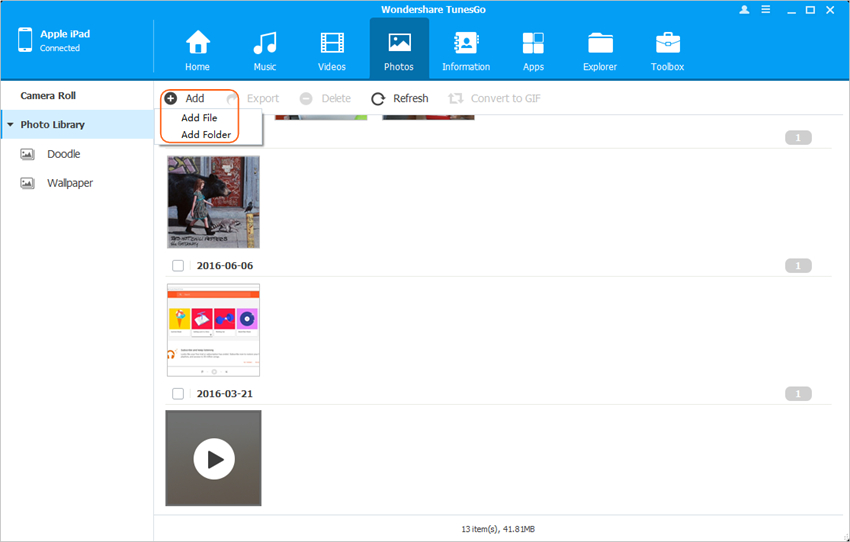
Cuando termina la transferencia, serás capaz de encontrar las fotos en la aplicación de Fotos de tu iPad. Ahora puedes verlas o compartirlas con tus amigos y familiares con facilidad. Si estás interesado en este programa, simplemente descárgalo gratuitamente y pruébalo.
El vídeo tutorial sobre cómo transferir fotos al iPad
Transferir fotos al iPad con iTunes
Muchos usuarios de iPad prefieren utilizar iTunes antes que otros programas, piensan que la aplicación oficial es más fiable. De hecho, iTunes te permite transferir fotos al iPad, pero se trata de una transferencia unidireccional. Si has sincronizado fotos con tu iPad antes, iTunes borrará las fotos y las remplazará con las que quieres sincronizar ahora. La siguiente guía te mostrará cómo utilizar iTunes para transferir fotos al iPad.
Paso 1 Conecta el iPad al ordenador
Conecta el iPad al ordenador con el cable USB. iTunes se iniciará automáticamente. Si no, puedes iniciarlo manualmente. Luego, iTunes reconocerá tu iPad.
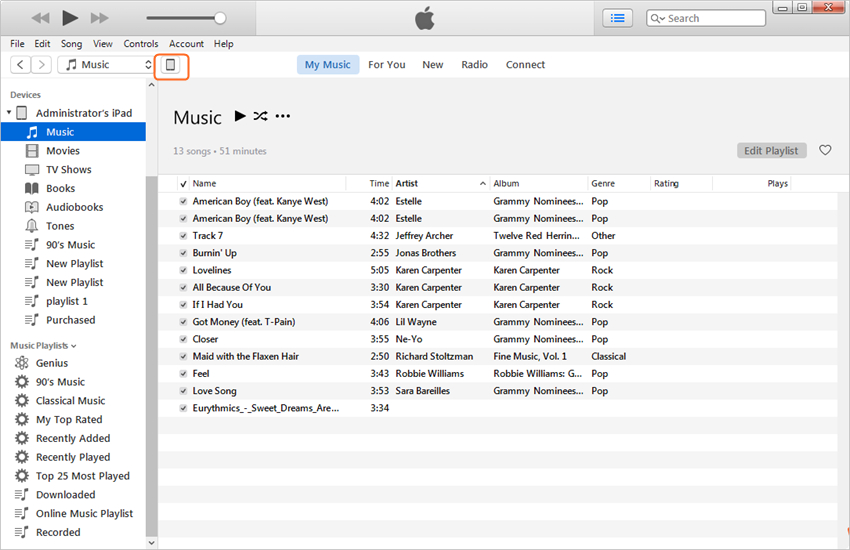
Paso 2 Sincroniza las fotos con el iPad
Haz clic en el icono del dispositivo y selecciona Fotos en la barra lateral izquierda. Selecciona Sincronizar fotos y la carpeta que contiene todas las fotografías que desees transferir. A continuación, haz clic en el botón Aplicar, en la parte inferior derecha, para iniciar la transferencia de fotos al iPad.
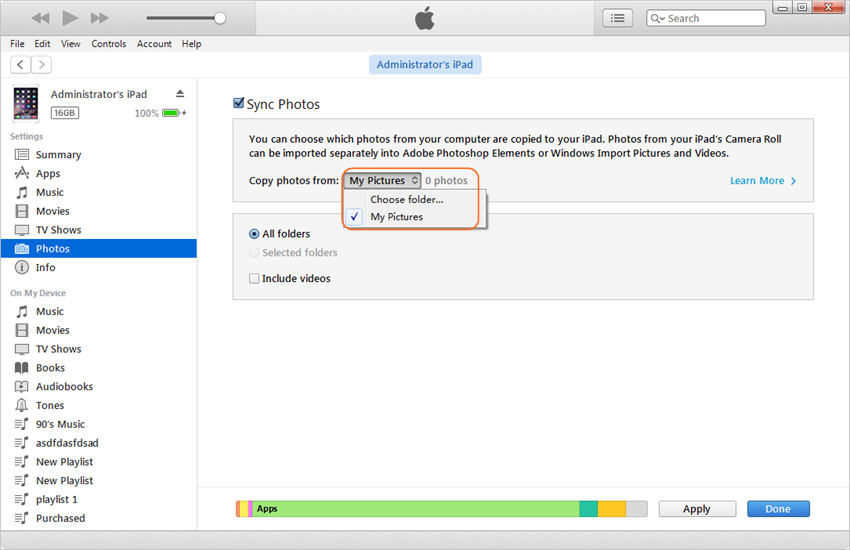
Conclusión: Es obvio que Wondershare TunesGo es más fácil de usar que iTunes cuando se trata transferir fotos al iPad. Cuando las personas tengan que transferir fotos desde la PC al iPad, pueden probar Wondershare TunesGo.
Potente programa de manejo del teléfono y transferencia - Wondershare TunesGo

- Transfiere directamente archivos multimedia a dispositivos iOS con un clic.
- Transfiere audio y vídeo desde un iDevice a iTunes y la PC.
- Importa y convierte música y vídeo a formatos compatibles con iDevice.
- Elimina fotos/vídeos en lotes con un solo clic.
- Desduplica los contactos repetidos
- Repara & optimiza las etiquetas ID3, portadas e información de la canción
- Transfiere música y fotos sin restricciones de iTunes
- Respalda/Restaura perfectamente la biblioteca de iTunes.
